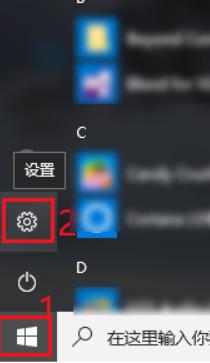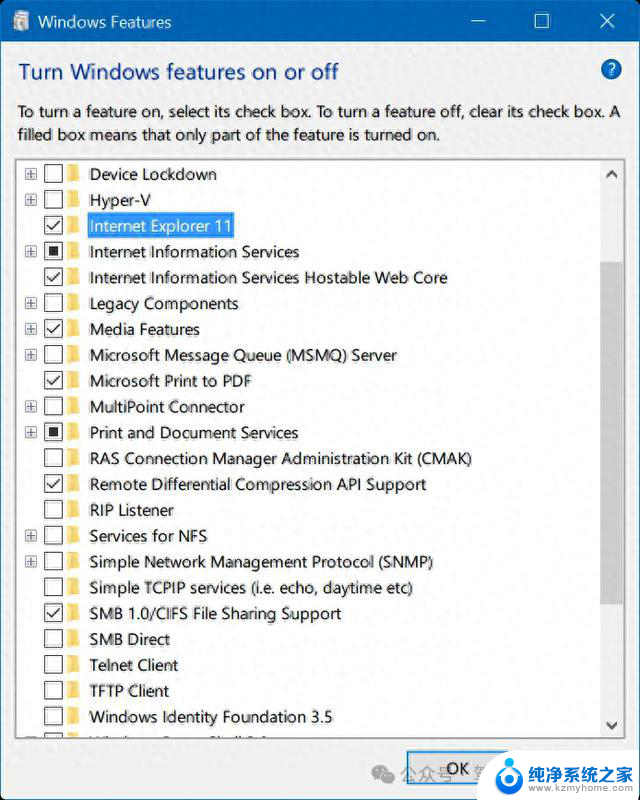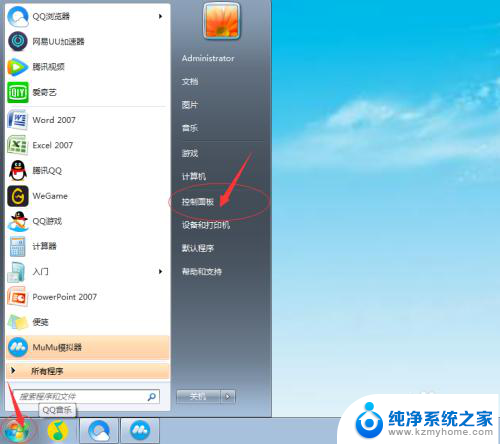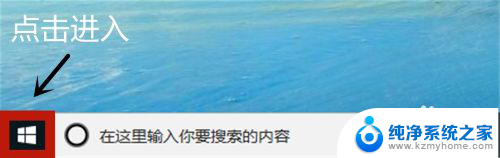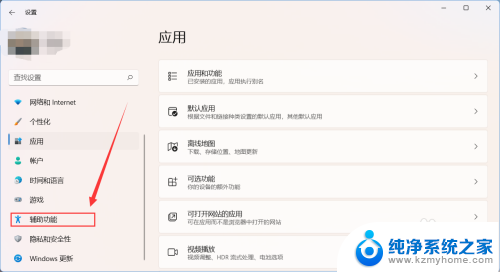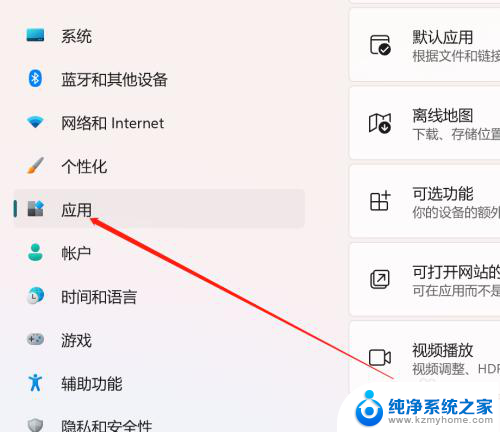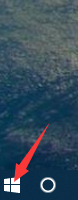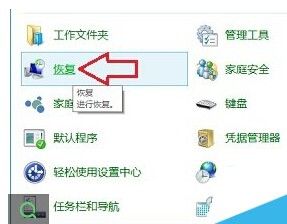win11启用或关闭windows功能怎么设置 WIN11系统如何启用Windows功能
更新时间:2024-05-05 13:29:35作者:kzmyhome
Windows 11是微软最新推出的操作系统,相比前一代的Windows 10,它拥有更加出色的性能和更加美观的界面设计,在使用Windows 11的过程中,我们可能会遇到一些需要启用或关闭Windows功能的情况。怎样才能有效地设置Windows 11的功能呢?本文将为大家介绍一些实用的方法和步骤,帮助大家轻松地启用或关闭Windows 11的功能,提升操作系统的使用体验。无论是对于新手还是老手来说,这都是一篇必读的文章。
操作方法:
1.进入电脑桌面,点击左下角“开始”按钮。
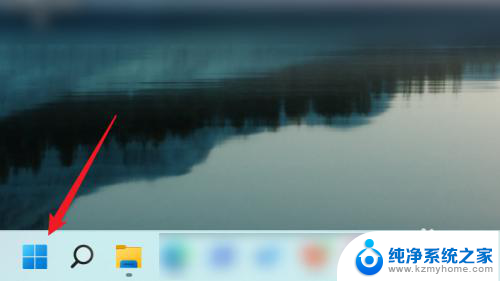
2.在“开始”页面中,点击“设置”。
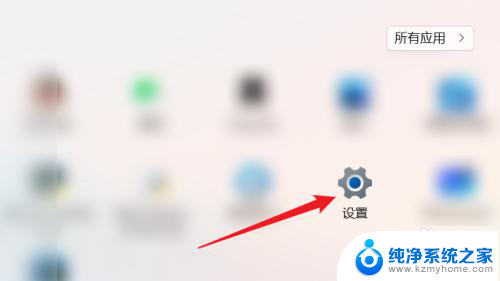
3.在“设置”页面中,点击左侧“应用”。
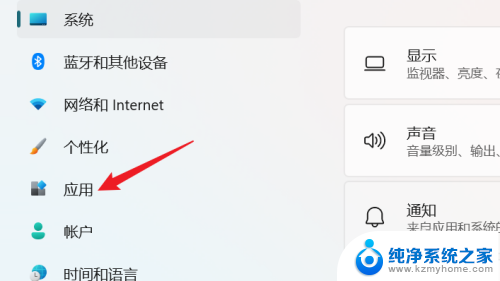
4.在右侧“应用”页面中,点击“可选功能”。
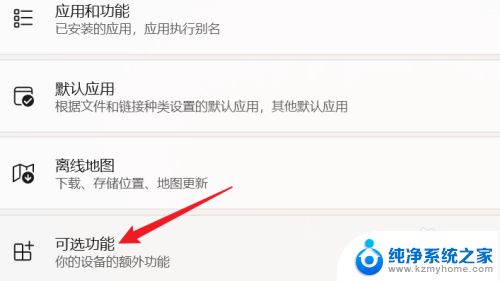
5.在“应用>可选功能”页面中,点击“更多Windows功能”。
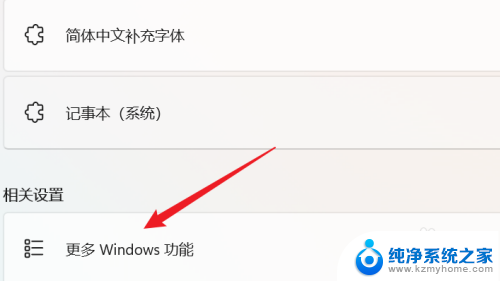
6.最后,会弹出“Windows功能”窗口。在该窗口中即可启用或关闭Windows功能。
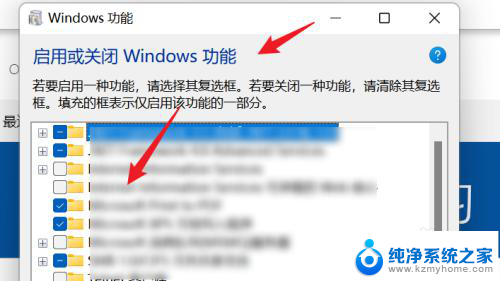
以上是关于如何启用或关闭Windows功能的全部内容,如果有不清楚的用户,可以按照小编的方法进行操作,希望能够帮助到大家。